2 spôsoby, ako zablokovať lokalitu v aplikácii Yandex.Browser
Niekedy používatelia Yandex.Browser musia zablokovať určité stránky. Môže sa to vyskytnúť z viacerých dôvodov: napríklad chcete chrániť dieťa pred určitými stránkami alebo chcete zablokovať prístup k sebe v niektorých sociálnych sieťach, kde strávite veľa času.
Blokovať stránky tak, aby ich nebolo možné otvoriť v aplikáciách Yandex.Browser a iných webových prehliadačoch, môžete v mnohých ohľadoch. A nižšie budeme hovoriť o každom z nich.
Metóda 1: Použitie rozšírení
Prehliadače na motore Chromium vytvorili obrovské množstvo rozšírení, pomocou ktorých môžete zmeniť bežný webový prehliadač na neoceniteľný nástroj. A medzi týmito rozšíreniami nájdete tie, ktoré blokujú prístup k určitým stránkam. Najobľúbenejšie a najskúsenejší medzi nimi je rozšírenie Block Site. Na jeho príklade sa pozrieme na proces blokovania rozšírení a máte právo si vybrať medzi týmito a inými podobnými rozšíreniami.
Najprv musíme rozšírenie nainštalovať do vášho prehliadača. Ak to chcete urobiť, prejdite do internetového obchodu pre rozšírenia od spoločnosti Google na tejto adrese: https://chrome.google.com/webstore/category/apps
Do vyhľadávacieho poľa pre obchod nájdete blokovú lokalitu, v pravej časti sekcie Rozšírenia vidíme aplikáciu, ktorú potrebujeme, a kliknite na tlačidlo + Inštalovať .
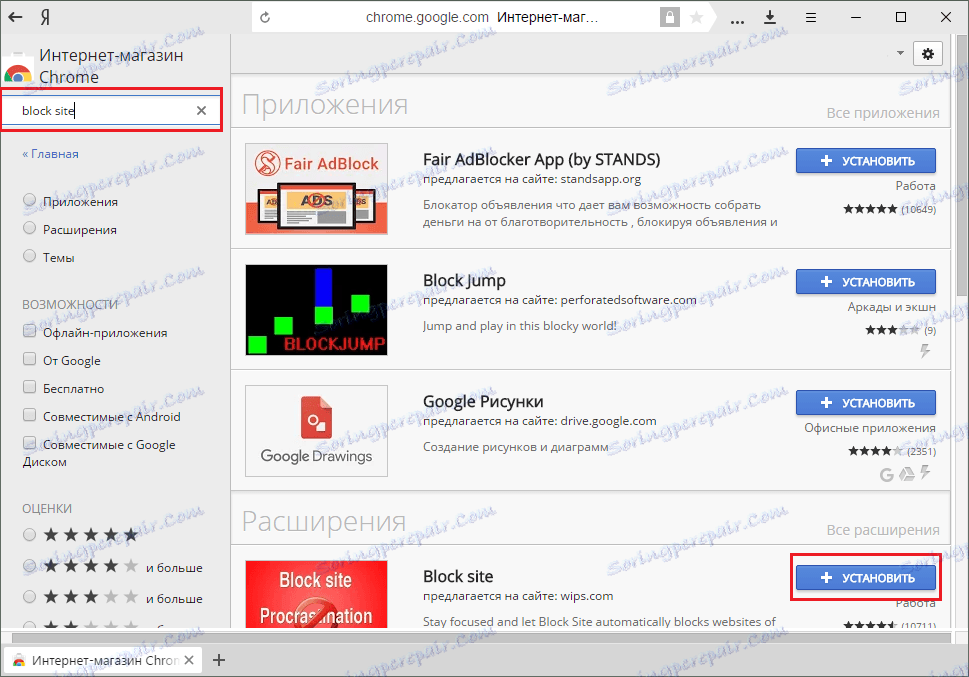
V okne s otázkou inštalácie kliknite na " Inštalovať rozšírenie ".
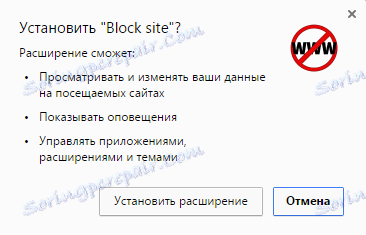
Inštalačný proces sa začne a po dokončení sa otvorí upozornenie na karte nového prehliadača s poďakovaním za inštaláciu. Teraz môžete začať používať blokové stránky. Ak to chcete urobiť, kliknite na položku Ponuka > Doplnky a prejdite na spodnú časť stránky doplnkami.
V bloku " Z iných zdrojov " vidíme blokovú stránku a klikneme na tlačidlo " Ďalšie podrobnosti " a potom na tlačidlo " Nastavenia ".
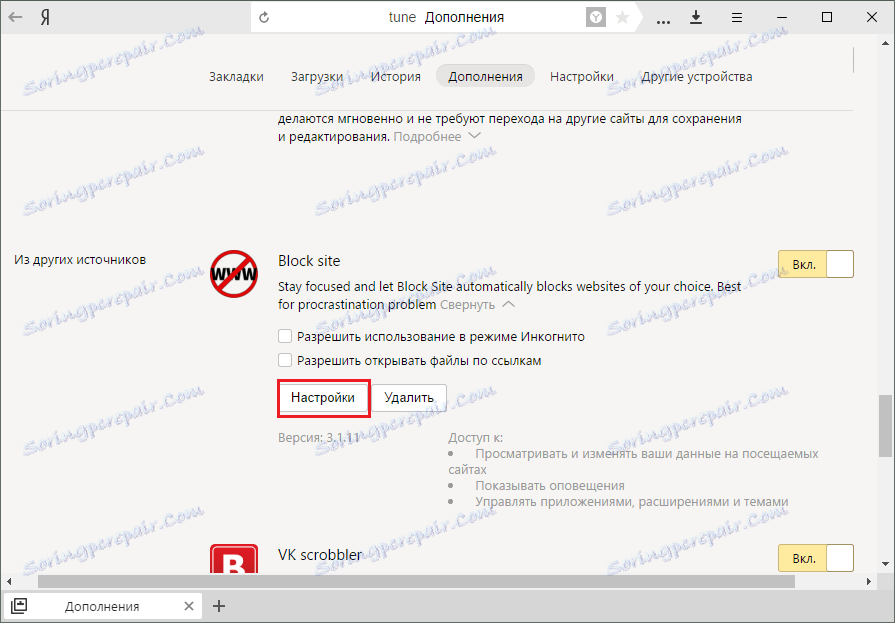
Otvorená karta zobrazí všetky dostupné nastavenia pre toto rozšírenie. V prvom poli napíšte alebo prilepte adresu stránky, ktorú chcete zablokovať, a potom kliknite na tlačidlo " Pridať stránku ". Ak chcete, môžete stránku zadať do druhého poľa, na ktoré bude rozšírenie presmerovať v prípade, že sa vy alebo iný používateľ pokúsi získať prístup k zablokovanému webu. Štandardne presmeruje na vyhľadávač Google, ale vždy ho môžete zmeniť. Napríklad, presuňte na stránku s presvedčivým materiálom presmerovanie.
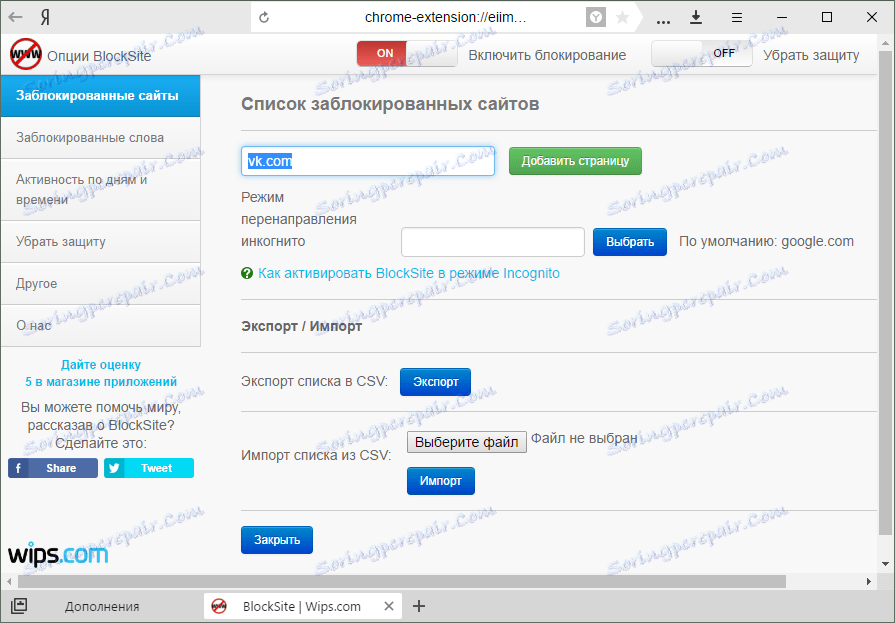
Takže sa pokúsime zablokovať stránky vk.com, čo pre mnohých z nás trvá príliš veľa času.
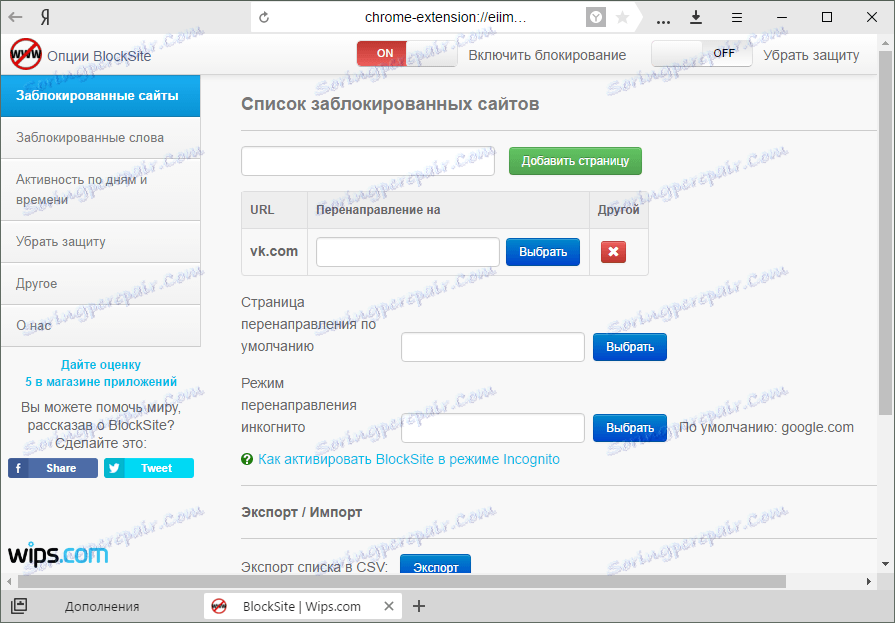
Ako môžeme vidieť, teraz je v blokovanom zozname a ak je to potrebné, môžeme nastaviť presmerovanie alebo ho odstrániť zo zoznamu zámkov. Pokúsime sa tam ísť a dostať toto upozornenie:

A ak ste už na stránkach a rozhodli ste sa, že ho chcete zablokovať, môžete to urobiť ešte rýchlejšie. Kliknite pravým tlačidlom myši na ľubovoľné miesto v lokalite a vyberte položku Blokovať lokalitu > Pridať aktuálne stránky do čiernej listiny .
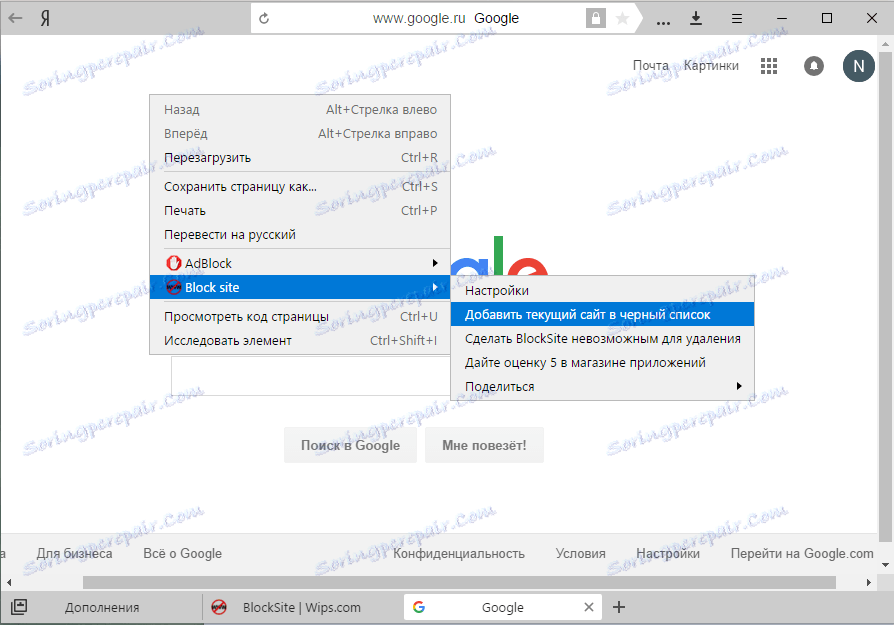
Je zaujímavé, že nastavenia rozšírenia pomáhajú flexibilne konfigurovať zámok. V ľavej ponuke rozšírenia môžete prepínať medzi nastaveniami. Takže v bloku " Blokované slová " môžete nakonfigurovať blokovanie stránok pre kľúčové slová, napríklad "funny video" alebo "VC".
Tiež môžete podrobne stanoviť čas blokovania v bloku " Činnosť podľa dní a času ". Napríklad od pondelka do piatku budú vybrané stránky nedostupné a o víkendoch ich môžete kedykoľvek použiť.
Metóda 2: V systéme Windows
Samozrejme, táto metóda je ďaleko tak funkčná ako prvá, ale je ideálna na rýchle uzamknutie alebo blokovanie stránky nielen v Yandex.Browser, ale vo všetkých ostatných webových prehliadačoch inštalovaných na počítači. Budeme blokovať stránky prostredníctvom súboru hostiteľov:
1. Prejdite cez cestu C: Windows System32 drivers etc a pozrite si súbor hosts. Pokúsime sa ho otvoriť a získať návrh na výber programu na otvorenie súboru. Zvoľte obvyklý " Poznámkový blok ".
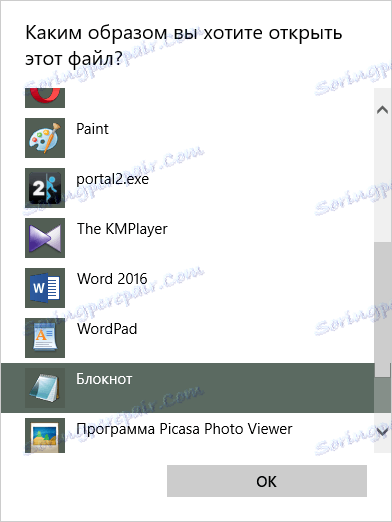
2. V otvorenom dokumente píšeme na samom konci linky podľa typu tohto:
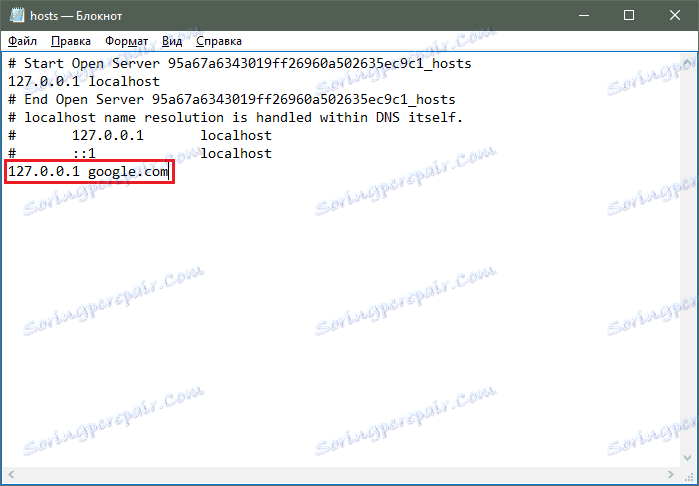
Napríklad sme vzali google.com, zadali tento riadok naposledy a uložili upravený dokument. Teraz sa pokúšame ísť na zablokovanú stránku a tu je to, čo vidíme:
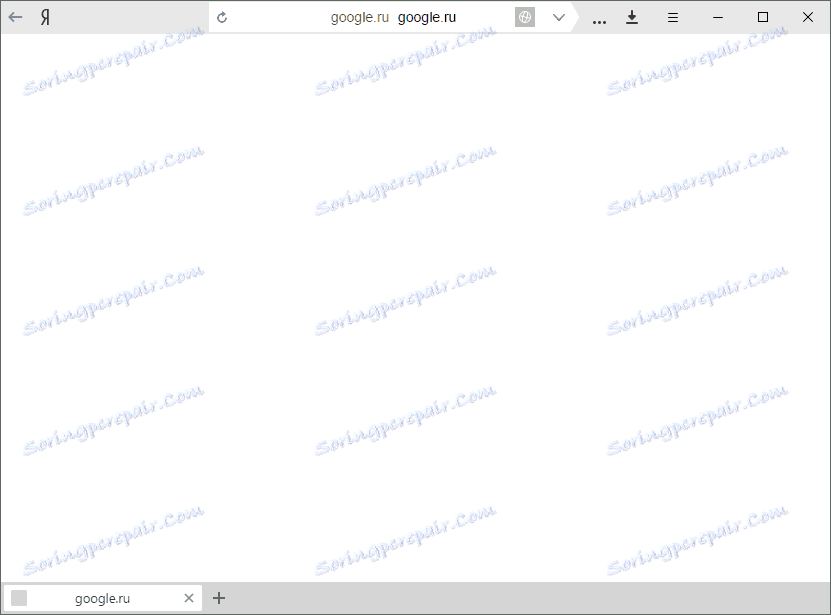
Súbor hostiteľov zablokuje prístup na web a prehliadač vydá prázdnu stránku. Môžete obnoviť prístup odstránením predpísanej čiary a uložením dokumentu.
Hovorili sme o dvoch spôsoboch blokovania webových stránok. Inštalácia rozšírenia do prehliadača je účinná iba vtedy, ak používate jeden prehliadač. A tí používatelia, ktorí chcú blokovať prístup na ľubovoľný web vo všetkých prehliadačoch, môžu použiť druhú metódu.